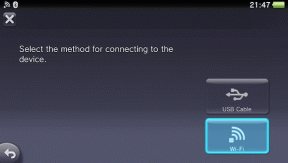8 Perbaikan Terbaik untuk Android Wi-Fi Terjebak saat Mendapatkan Masalah Alamat IP
Bermacam Macam / / November 29, 2021
Menghubungkan ke jaringan Wi-Fi di ponsel atau tablet Android mudah dilakukan di hari biasa. Di lain waktu, ini adalah tugas yang sangat berat. Jika ponsel Anda tidak akan terhubung ke jaringan Wi-Fi karena stuck di tahap 'Mendapatkan alamat IP', maka ada yang salah. Biasanya, aman untuk berasumsi bahwa masalahnya mungkin ada pada ponsel Anda. Di lain waktu, itu adalah router yang dapat bertanggung jawab atas kesalahan tersebut. Apa pun alasannya, kami telah menyusun daftar definitif tips pemecahan masalah untuk memperbaiki ketika ponsel Android Anda tidak dapat memperoleh alamat IP melalui jaringan Wi-Fi.

Masalah konektivitas Wi-Fi cukup umum di perangkat Android. Lihat panduan terperinci kami tentang cara memecahkan masalah konektivitas Wi-Fi sederhana dan yang kompleks. Dalam posting ini, kami akan menyoroti delapan (8) cara untuk memperbaiki kesalahan 'Mendapatkan alamat IP' pada perangkat Android. Mari kita mulai.
1. Nonaktifkan dan Aktifkan Wi-Fi
Matikan Wi-Fi ponsel Anda dan hidupkan kembali. Anda dapat menonaktifkan Wi-Fi dengan menggeser panel notifikasi ke bawah dan mengetuk ikon Wi-Fi. Atau navigasikan ke Pengaturan > Jaringan & Internet dan matikan jaringan Wi-Fi.


Ikuti langkah yang sama untuk mengaktifkan kembali Wi-Fi di perangkat Anda. Sekarang coba sambungkan kembali ke jaringan dan periksa apakah kesalahan 'Mendapatkan alamat IP' tetap ada atau tidak.
2. Pindah Lebih Dekat ke Router
Jika Anda berada di luar jangkauan koneksi optimal router, ponsel Anda mungkin akan kesulitan terhubung ke jaringan. Karenanya, kesalahan 'Mendapatkan alamat IP'. Anda harus memindahkan ponsel Anda lebih dekat ke router dan memeriksa apakah OS Android sekarang dapat membuat koneksi dengan jaringan Wi-Fi.
3. Lupakan Jaringan
Jika kesalahan berlanjut setelah memindahkan perangkat Anda lebih dekat ke router, coba lupakan jaringan Wi-Fi dan buat kembali koneksi. Arahkan ke Pengaturan> Jaringan & Internet> Wi-Fi dan pilih jaringan yang macet di loop 'Mendapatkan alamat IP'. Selanjutnya, ketuk Lupa untuk menghapus kredensial jaringan dari perangkat Anda.


Sambungkan kembali ke jaringan Wi-Fi, masukkan kredensial otorisasinya, yaitu kata sandi (jika ada) dan periksa apakah kesalahan tetap ada.
4. Konfirmasi Kredensial Jaringan
Ini adalah pemeriksaan pemecahan masalah lain yang harus Anda jalankan. Memberi kata sandi yang salah dapat membuat jaringan macet di loop 'Mendapatkan alamat IP' juga. Periksa apakah Anda memiliki PIN/sandi yang benar ke jaringan. Jika kesalahan terjadi pada jaringan Wi-Fi yang telah Anda sambungkan sebelumnya, tanyakan kepada administrator apakah dia belum mengubah kredensial jaringan — nama dan kata sandi SSID.
Jika SSID atau kata sandi/PIN jaringan diubah, dapatkan detail baru, lupakan detail jaringan lama di perangkat Anda (lihat Metode #3 di atas), dan sambungkan kembali ke jaringan baru.
Saat Anda menghubungkan ke jaringan secara manual, memilih jenis Keamanan yang salah juga dapat menyebabkan status jaringan Wi-Fi macet di 'Mendapatkan alamat IP' di perangkat Anda.

Jadi, Anda harus memastikan bahwa Anda memiliki semua detail yang benar tentang jaringan baru. Anda dapat memeriksa ulang dan mengonfirmasi detail jaringan jika Anda memiliki akses ke panel admin router. Atau Anda bisa bertanya kepada seseorang yang melakukannya.
5. Mulai Ulang Perangkat
Ya, ini juga bisa membantu. Matikan perangkat Anda dan hidupkan kembali setelah beberapa detik. Setelah itu, buat kembali koneksi dengan jaringan Wi-Fi. Jika status koneksi jaringan masih macet saat mendapatkan alamat IP, lanjutkan ke tip pemecahan masalah berikutnya.
6. Apakah Perangkat Anda Diblokir?
Kesalahan koneksi ini juga bisa muncul jika smartphone Android Anda telah diblokir dari jaringan Wi-Fi Anda mencoba untuk terhubung. Jika Anda dapat terhubung ke jaringan Wi-Fi lain dengan mudah, tetapi satu jaringan tertentu terus terhubung terjebak pada tahap koneksi 'Mendapatkan alamat IP', maka mungkin perangkat Anda masuk daftar hitam itu jaringan.

Anda juga harus memeriksa bahwa router tidak ketat Konfigurasi alamat MAC yang mencegah perangkat Anda terhubung ke jaringan. Jika router memiliki batasan jumlah koneksi bersamaan, perangkat Anda tidak akan dapat terhubung ke jaringan. Jadi, Anda harus memeriksa batasan perangkat router.
7. Periksa Pengaturan DHCP Router
Milikmu menu server DHCP router adalah tempat alamat IP ditetapkan ke perangkat yang terhubung. Jika pengaturan server DHCP dinonaktifkan pada router Anda, itu tidak akan menetapkan alamat IP ke ponsel cerdas Anda (atau perangkat lain) secara otomatis. Itu bisa menempatkan ponsel Anda di loop 'Mendapatkan alamat IP'. Untuk memperbaikinya, login ke panel admin router Anda dan aktifkan pengaturan DHCP.
Atau, Anda dapat secara manual menetapkan alamat IP statis — seperti yang dikonfigurasi pada router Anda — ke jaringan selama proses otentikasi. Di perangkat Android Anda, navigasikan ke Pengaturan > Jaringan & Internet > Wi-Fi. Aktifkan Wi-Fi dan ikuti langkah-langkah di bawah ini.
Langkah 1: Pilih jaringan yang ingin Anda sambungkan dan ketuk Opsi lanjutan.


Langkah 2: Sekarang, ketuk tombol tarik-turun di bagian pengaturan IP dan pilih Statis.


Langkah 3: Terakhir, masukkan detail alamat IP Statis yang telah Anda tetapkan ke perangkat Anda di router dan tekan tombol Connect setelah selesai.
8. Setel Ulang Pengaturan Jaringan
Menyetel ulang setelan jaringan perangkat Android Anda juga dapat membantu mengatasi masalah ini. Anda harus mencatat bahwa mengatur ulang pengaturan jaringan pada perangkat Android Anda akan menghapus beberapa pengaturan seluler, konfigurasi Bluetooth, serta jaringan Wi-Fi dan kata sandi yang tersimpan. Lihat panduan terperinci kami di mengatur ulang pengaturan jaringan untuk mengetahui apa yang terjadi saat Anda menyetel ulang setelan jaringan perangkat dan cara menyelesaikannya di ponsel Android.
Tetapkan Koneksi
Setidaknya salah satu perbaikan yang tercantum di atas akan menghilangkan kesalahan 'Mendapatkan alamat IP' pada perangkat Android Anda. Cukup sering, masalahnya biasanya sederhana. Jadi, pastikan Anda memecahkan masalah dengan hati-hati. Beri tahu kami trik mana yang berhasil untuk Anda di bagian komentar di bawah.
Selanjutnya: Apakah Wi-Fi ponsel Android Anda langsung mati saat Anda menyalakannya? Atau hanya menolak untuk dihidupkan karena alasan yang tidak diketahui? Lihat 7 cara untuk memperbaiki masalah dalam panduan yang ditautkan di bawah ini.